トレードステーションでは、ローソク足の太さの変更や、ローソク足の移動をキーボードからできる。
ローソク足を操作するキーボードのキーは次の通り。
上矢印キー(↑): ローソク足を太くし拡大する
下矢印キー(↓): ローソク足を細くし縮小する
右矢印キー(→): ローソク足を1本毎に進める
右矢印キー(←): ローソク足を1本毎に戻す
Endキー: 最後のデータのローソク足を右端に移動する
Homeキー: 最初のデータのローソク足を左端に移動する
PageUpキー: ローソク足を1ページ毎に戻す
PagDownキー: ローソク足を1ページ毎に進める
矢印キーで1本毎に動かせるので、ワンクリックシミュレーションができる。
スクロールバーもあるので、任意の位置に移動できる。

以上の操作では、ローソク足の上下の幅は自動で決まるが、ギャップが大きいときなどはローソク足を自由に動かせると便利だ。
背景のドラッグの有効化
チャートで右クリックして、ポップアップメニューから背景のドラッグ(K)で、有効化を選択。

あるいはツールバーのアイコンでも、背景のドラッグを有効化できる。もう一度クリックすると解除。
![]()
背景のドラッグが有効になると、株価軸が固定になり、マウスで任意の位置にドラッグできる。 背景のドラッグが有効のときは手のアイコンの左上に +のマークが付加される。
大きなギャップダウン。
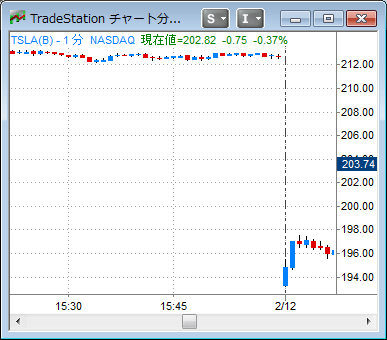
背景のドラッグで調整。株価軸をドラッグすれば上下の大きさも調整できる。
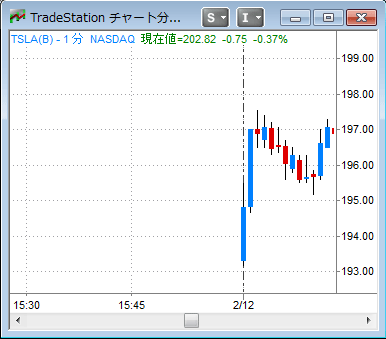
背景のドラッグを終了
狩猟するときのメニューは次の二つ。
背景ドラッグを終了し、元のスケールを復元
背景ドラッグを終了し、現在のスケールを維持
現在のスケールを維持を選択すると、スケール固定状態が継続される。
ツールバーからは、アイコン横の▼マークで選択できる。
![]()
"現在のスケールを維持"を選択したとき、スケールを自動に戻すには、シンボルの設定の[スケーリング]タブで、上下の表示範囲を自動に変更。
あるいはキーボードから
.asr
と入力してエンター